错误代码0x80070057?最近很多使用win10的用户在更新时遇到了错误码0x80070057的问题,导致更新失败。
这是怎么发生的?其实这是因为win update和win Preview的更新合并到一个地方,导致所有更新操作都出现问题。今天边肖将向你介绍解决这个问题的方法。
当我使用电脑时,我经常遇到各种各样的问题。比如在更新win系统时,我们经常会遇到“错误码0x80070057”的问题。
所以边肖今天会告诉大家更新win10系统出现错误代码0x80070057的解决方法。
情况1:无法安装。错误代码为0x80070057。
这种情况多是系统损坏造成的,比如下载安装Win10 lite版本,或者经过一些优化。
重新下载非GHOST的Win10官方ISO镜像,注意镜像中是否有这个文件夹:sources xs Microsoft-Windows-NetFX 3-on demand-package . cab。
我们需要使用虚拟光驱来打开这个win系统映像。例如,虚拟光驱映像后的驱动器号是X drive,记下驱动器号“X:”。
操作步骤:
1.Win X——程序和函数。打开或关闭——左侧的功能,取消勾选。net 4.6,点击确定,等待完成。
2.Win X——命令提示符(管理员)或运行cmd。
dism.exe /online /add-package /packagepath:X:sourcessxsmicrosoft-windows-netfx3-ondemand-package.cab
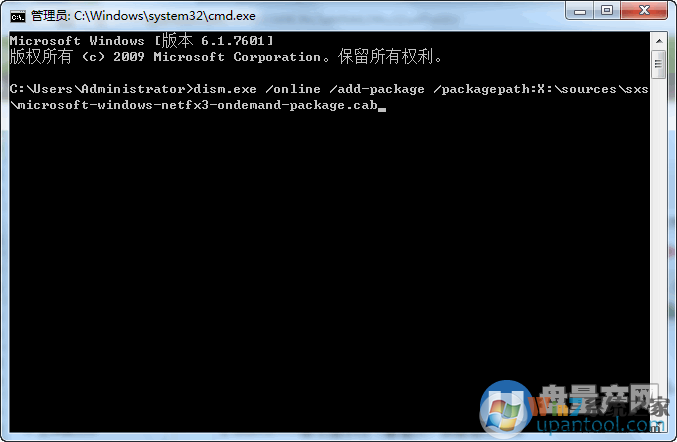
运行一段时间后,返回“操作成功完成”。
3.然后运行:
dism.exe /online /enable-feature /featurename:NetFX3 /Source:X:sourcessxsmicrosoft-windows-netfx3-ondemand-package.cab
如果DISM返回“操作成功完成”,恭喜,NET 3.5已成功安装。
4.Win X——程序和函数。检查。net 4.6再次启用或关闭——左侧的功能,点击确定,完成后就解决了。
案例2:打开IIS服务提示错误代码0x80070057。
IIS服务器是本地网站服务器。打不开就创建本地网页。症状如下图所示。
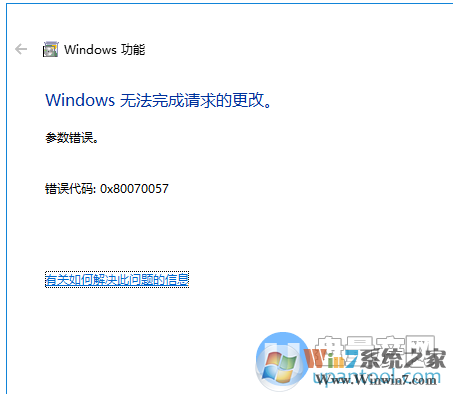
其实这个问题完全是系统更新不及时造成的,或者说系统很久没有更新了。我们只需要打开windows update,让自动更新完成,就可以解决这个问题,如下图所示。
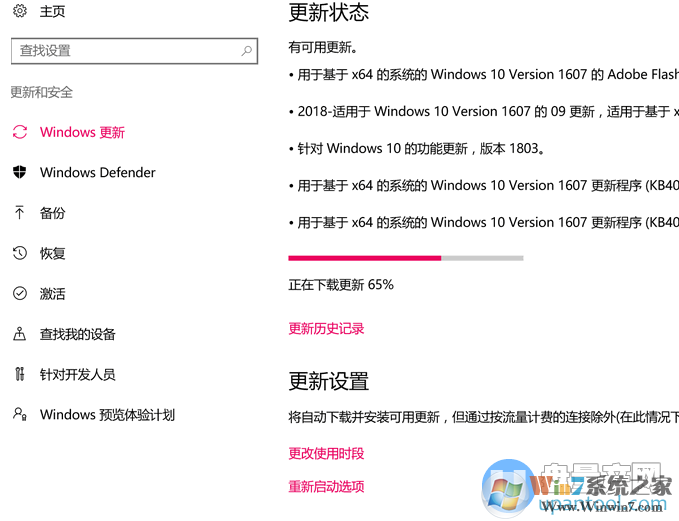
更新完成后,我们可以重新启动计算机,打开IIS,看看它是否已经停止报告错误。
情况三:win10函数提示0x80070057打不开。
一般来说,这种情况是系统原因造成的,我们需要修复。操作如下所示
1.键盘win x快捷键打开命令提示符,如下所示。
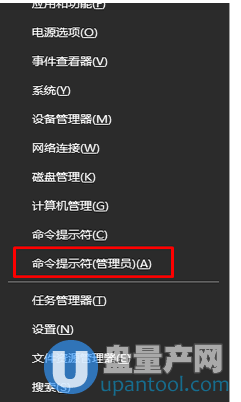
2.然后输入命令sfc /SCANNOW。
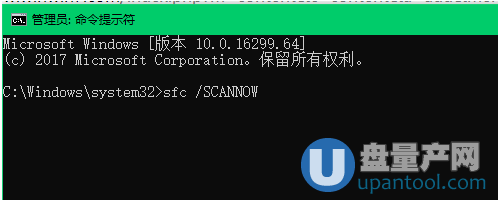
这个命令会自动找出问题所在,并能自动修复。
3.如果发现错误但无法修复,我们将继续输入命令:DISM/在线/清理-图像/扫描健康。
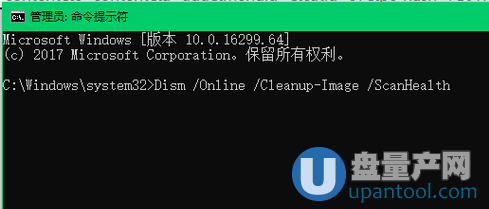
该命令将与原始系统进行比较,以查看有什么问题。如果检测到不一样,我们就继续。
4. Enter the command: DISM/Online/Clean-Image/Restore Health.
这个命令是用正式的原始文件替换不同的文件。
5.我们将在替换后执行命令sfc /SCANNOW。
主要是检查是否已经修复成功。
以上是Win10系统下0x80070057解决方案集合的详细介绍。感谢您对系统天地网站的支持。更多win10相关教程,请关注系统天地网站。








